Скриншоты отлично подходят для того, чтобы быстро поделиться снимком того, что находится на экране вашего телефона. Но снимки экрана не подходят для более сложных сценариев, таких как устранение неполадок, создание инструкций или сотрудничество с далекими друзьями.
К счастью, инструменты совместного использования экрана в реальном времени не ограничиваются только настольными компьютерами. Вы можете легко транслировать экран своего телефона кому-нибудь еще. Вот как поделиться экраном телефона и лучшие приложения для демонстрации экрана для Android и iOS.
1. Zoom: лучшее приложение для демонстрации экрана
После впечатляющего роста с момента запуска в 2013 году Zoom стал наиболее широко используемым инструментом видеоконференцсвязи, а пандемия COVID-19 в значительной степени способствовала росту его популярности.
Zoom считается лучшим мобильным приложением для демонстрации экрана, поскольку он работает во всех ОС – как на настольных компьютерах, так и на мобильных устройствах.
Как вывести экран телефона Xiaomi на компьютер | Трансляция по Wi-Fi (MIUI 12 и Windows 10)
Однако возможности совместного использования экрана зависят от плана. В базовых учетных записях Zoom только организатор может делиться экраном, в то время как любой участник может делиться экраном с учетными записями Zoom Pro, Business и Enterprise, как это разрешено хостом.
Что еще удобнее, это позволяет участникам напрямую подключаться к конференции Zoom с помощью своих веб-браузеров.
Zoom – это предпочтительное приложение для совместного использования экрана для Android и iOS, потому что, помимо различных способов, которыми вы можете поделиться своим экраном в Zoom , оно предлагает другие интересные возможности групповой конференции, такие как комнаты для обсуждения, поднятие рук и разделение участников на группы.
Скачать: Zoom для Android | iOS (бесплатно, доступна подписка)
2. Skype: самое простое приложение для демонстрации экрана
Платформа для видеозвонков Microsoft, Skype, позволяет вам использовать экран компьютера или телефона во время видеозвонка. Эта функция доступна на всех платформах, включая приложения для Android и iOS.
Поскольку он не зависит от ОС, не имеет значения, использует ли получатель смартфон или настольный компьютер. Вы можете использовать Skype для потоковой передачи содержимого вашего телефона на рабочий стол или наоборот. Помимо сеансов один на один, вы можете бесплатно показывать содержимое своего экрана во время группового видеозвонка.
Skype также запустил MeetNow в апреле 2020 года, который позволяет пользователям присоединяться к видеосвязи без необходимости загрузки или регистрации в Skype.
Как поделиться экраном Android или iPhone с помощью Skype
Галерея изображений (2 изображения)
Источник: www.istocks.club
Как вывести экран телефона на компьютер? Управление телефоном на пк и ноутбуке без программ!
Как на iPhone или Mac показать экран другому человеку онлайн. Работает даже с Android и Windows

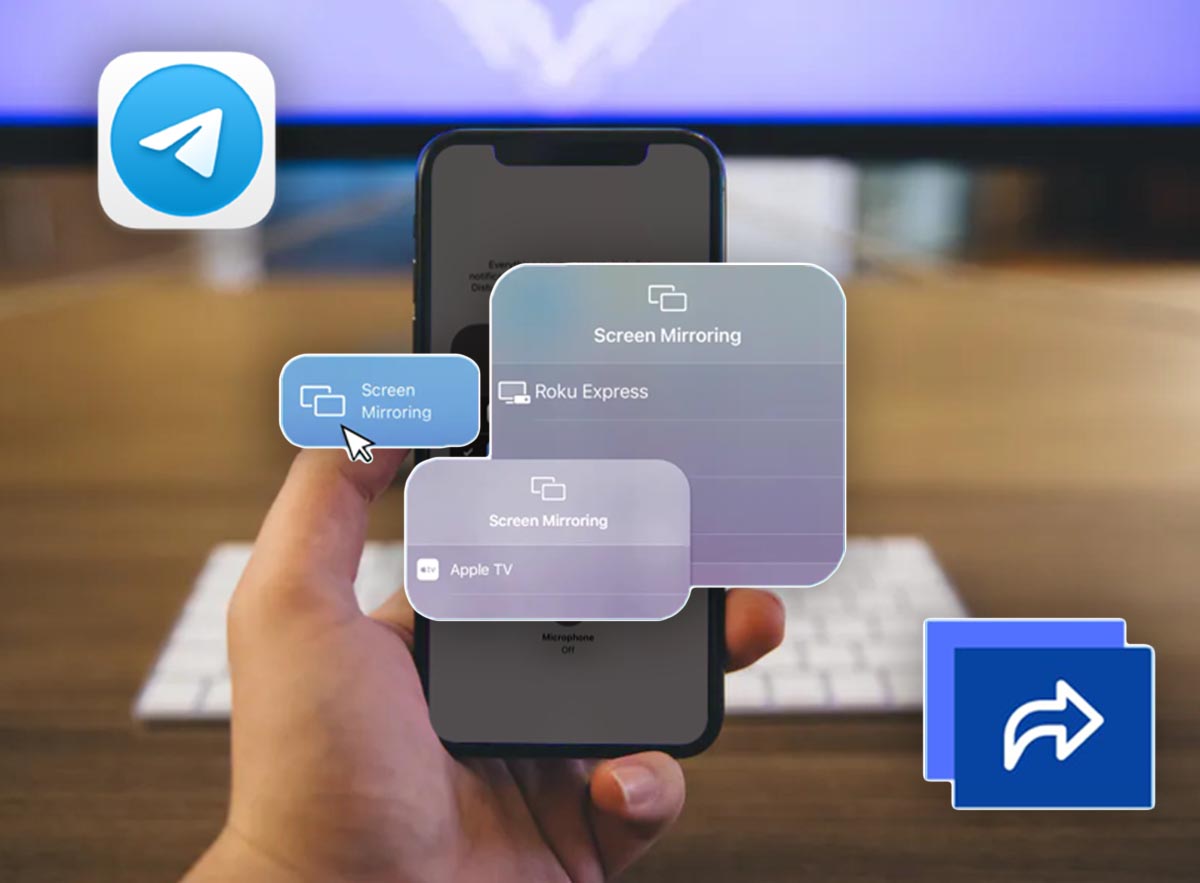
Еще недавно возможность транслировать экран своего гаджета другому пользователю была эксклюзивной фишкой приложений для удаленного управления компьютерами. С развитием мобильных ОС опция перекочевала на смартфоны и планшеты.
Год назад с релизом iOS 15 купертиновцы презентовали набор возможностей SharePlay, одной из фишек которого была демонстрация экрана другому пользователю во время видеовызова по FaceTime.
К сожалению, опция работала только с гаджетами Apple и при общении с пользователями на Windows или Android была недоступна.
Оказывается подобная фишка есть в популярном мессенджере Telegram и работает она вне зависимости от используемого гаджета и операционной системы.
Как включить демонстрацию экрана на iPhone
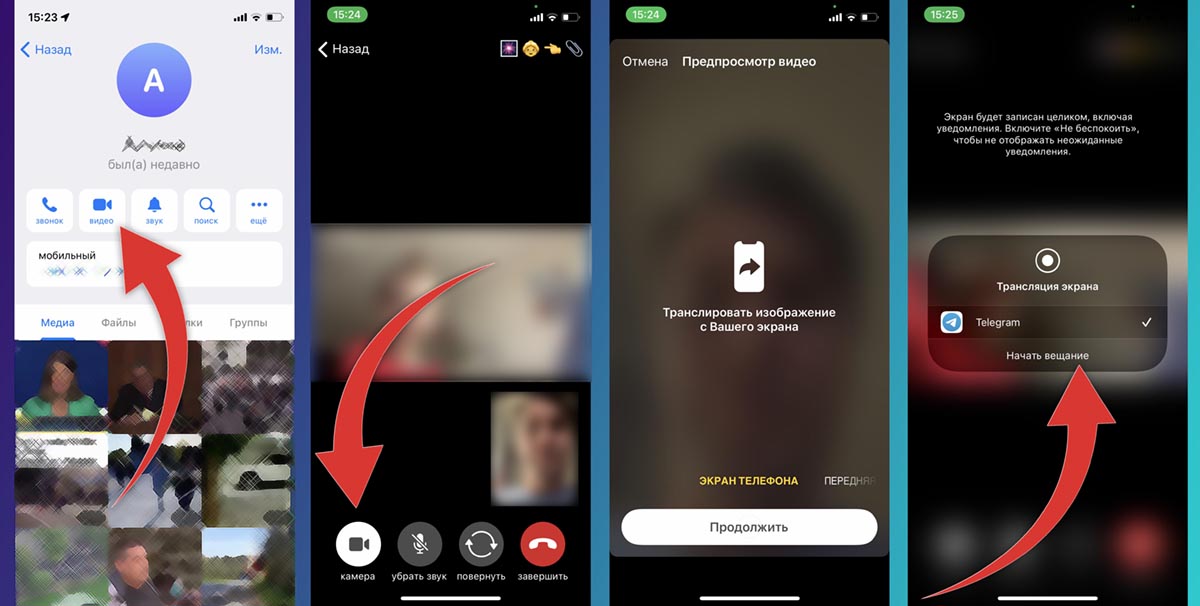
▶ В приложении Telegram откройте чат с одним или несколькими абонентами, которым хотите транслировать экран устройства.
▶ Откройте окно дополнительной информации об абоненте или чате и начните видеовызов.
▶ Во время общения по видеосвязи нажмите кнопку Камера.
▶ Переключитесь в режим Экран телефона боковым свайпом и нажмите Продолжить.
▶ Нажмите Начать вещание и сможете транслировать происходящее на экране смартфона одному или нескольким абонентам.
Для прекращения трансляции завершите вызов или переключитесь в режим камеры в том же меню.
Как включить демонстрацию экрана на Mac
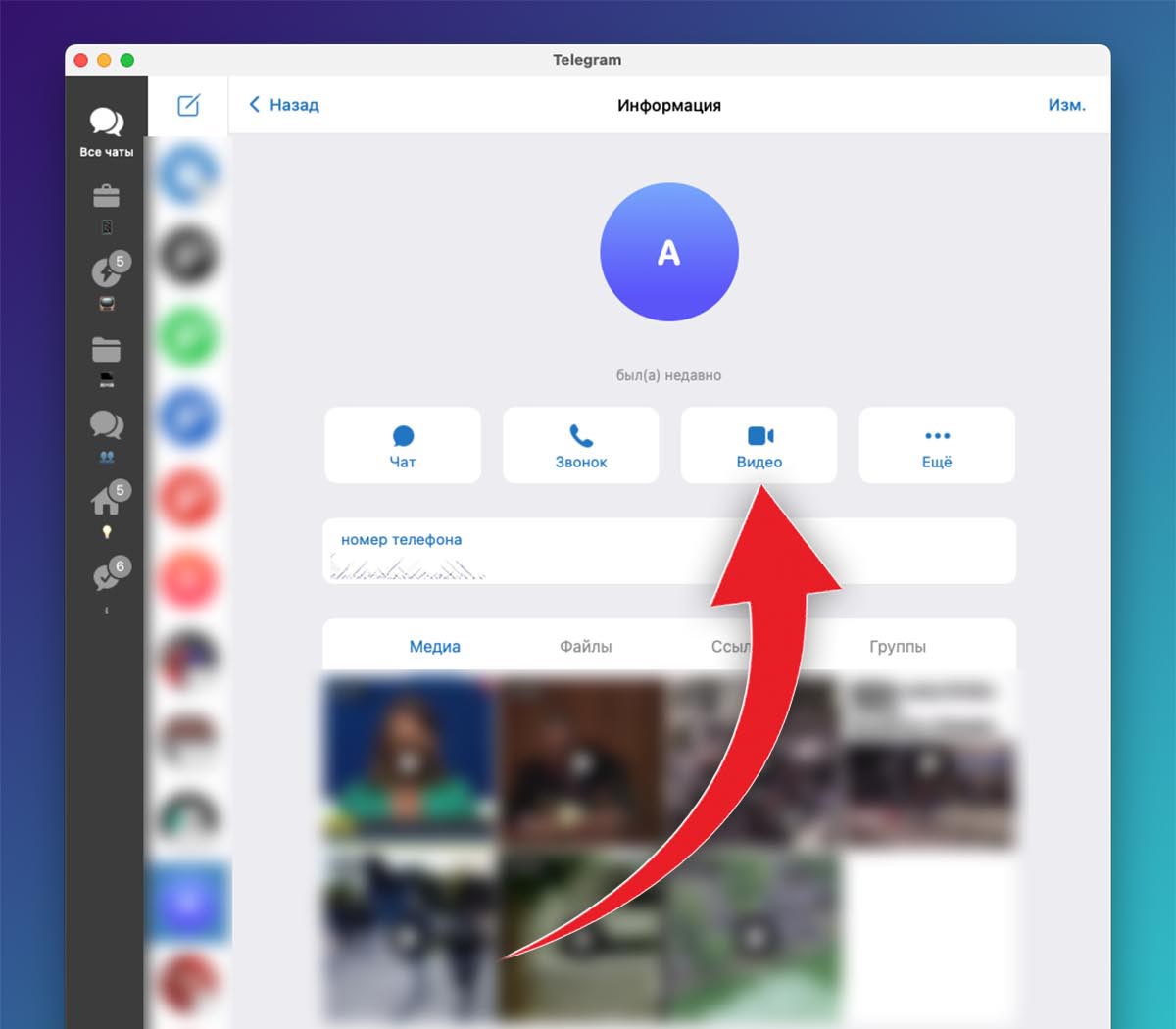
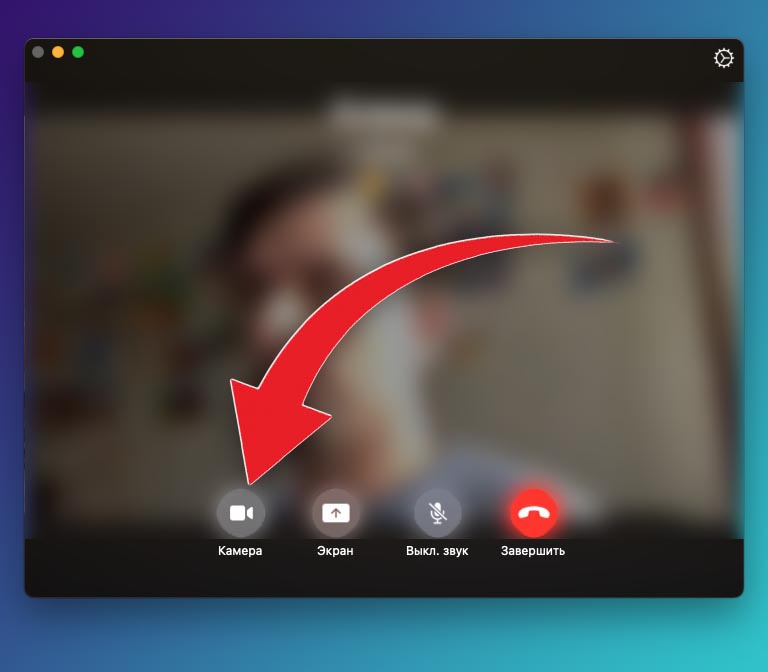
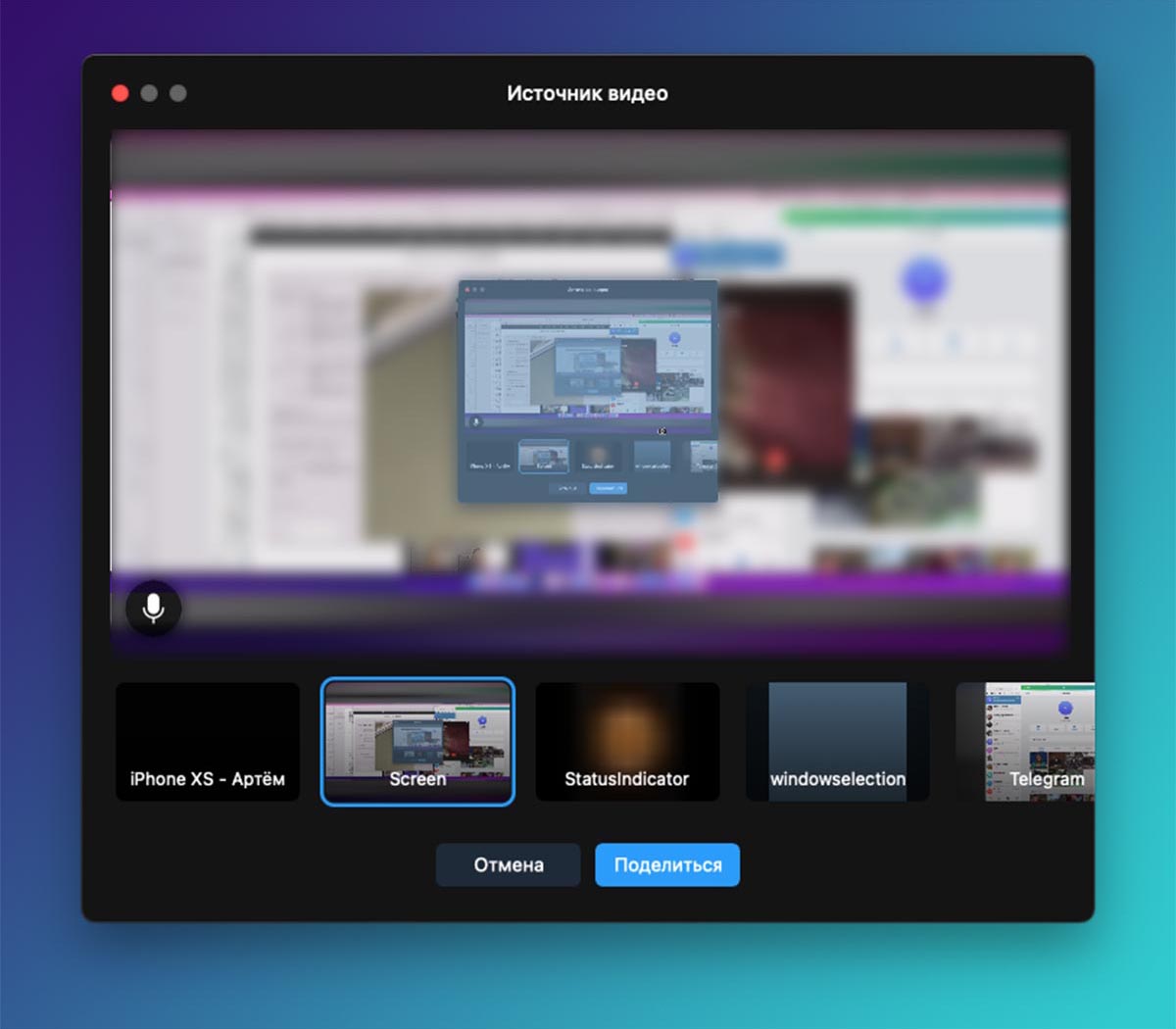
Данная опция работает и на компьютере, позволяя включить демонстрацию экрана.
◈ В приложении Telegram откройте нужный чат, участникам которого вы хотите транслировать экран компьютера.
◈ В параметрах чата начните видеовызов.
◈ Во время вызова нажмите кнопку Камера и выберите режим трансляции. Доступен вариант трансляции окна одного приложения или всего экрана целиком.
Чтобы завершить трансляцию, завершите вызов или переключитесь на камеру компьютера в том же меню, откуда инициировали трансляцию.
Теперь вы сможете с легкостью продемонстрировать интересную фишку со смартфона, помочь в решении проблем родственникам или похвастаться прохождением игры перед друзьями.
(12 голосов, общий рейтинг: 4.83 из 5)
Хочешь больше? Подпишись на наш Telegram.

Источник: www.iphones.ru